Синхронизация контактов является одной из важных функций современных смартфонов, позволяющей сохранить контакты в одном месте и иметь к ним доступ с любого устройства. Однако, если вы решите сменить свой iPhone на Android-устройство, вы можете столкнуться с трудностями при переносе своих контактов. Счастливо, существует простой способ синхронизировать контакты iPhone с Android-устройством через Gmail.
Gmail, наряду с электронной почтой, является мощным инструментом для хранения и синхронизации ваших контактов. У него есть возможность импорта и экспорта контактов, что позволяет вам сохранить их на сервере Google и получить к ним доступ с любого устройства. Это также означает, что вы сможете легко перенести ваши контакты с iPhone на Android-устройство, используя вашу учетную запись Gmail.
Первым шагом для синхронизации контактов iPhone с Android-устройством является настройка вашей учетной записи Gmail на обоих устройствах. Для этого вам потребуется установить приложение Gmail на вашем iPhone и войти в свою учетную запись. На Android-устройстве у вас уже должно быть установлено приложение Gmail, но если нет, вы можете скачать его из Google Play. После установки войдите в свою учетную запись Gmail на Android-устройстве.
Как синхронизировать контакты iPhone с Android через Gmail: подробная инструкция
Владельцы iPhone, переходящие на Android, часто сталкиваются с проблемой переноса контактов. Однако, благодаря интеграции Gmail с обоими операционными системами, вы можете легко синхронизировать свои контакты с iPhone на Android.
Если у вас уже есть учетная запись Gmail, то вам потребуется добавить этот аккаунт на iPhone и синхронизировать контакты. Если у вас еще нет учетной записи Gmail, вам потребуется создать новую.
Вот подробная инструкция:
- На iPhone откройте меню "Настройки" и выберите "Почта, контакты, календари".
- Выберите "Добавить учетную запись" и выберите "Google".
- Введите ваш адрес электронной почты и пароль для учетной записи Gmail.
- Включите опцию "Контакты" и нажмите "Сохранить".
- На вашем iPhone активируется синхронизация контактов с учетной записью Gmail.
- Теперь на Android-устройстве откройте "Настройки" и выберите "Учетные записи и синхронизация".
- Выберите учетную запись Gmail, которую вы добавили на iPhone.
- Убедитесь, что опция "Синхронизация контактов" активирована.
- Теперь ваши контакты с iPhone будут автоматически синхронизироваться с устройством Android через учетную запись Gmail.
Этот способ позволяет вам сохранить и перенести все контакты с iPhone на Android без особых усилий. Кроме того, синхронизация через Gmail обеспечивает автоматическое обновление контактов, что помогает вам быть в курсе последних изменений и обновлений.
Не забудьте удалить учетную запись Gmail с iPhone, если вы больше не планируете использовать ее на устройстве. Это поможет избежать дублирования контактов и упростит вам управление своими данными.
Шаг 1: Подготовка к синхронизации
Перед тем, как начать процесс синхронизации контактов между iPhone и Android с помощью Gmail, необходимо выполнить несколько подготовительных шагов.
1. Убедитесь, что у вас есть учетная запись Google. Если у вас еще нет аккаунта Google, перейдите на официальный сайт Google и создайте новую учетную запись.
2. Установите приложение Gmail на свой iPhone, если оно еще не установлено. Вы можете скачать приложение в App Store и установить его на свое устройство.
3. Зайдите в настройки своего iPhone и выберите раздел "Почта, Контакты, Календари". Затем выберите "Добавить учетную запись" и выберите "Google" в списке доступных почтовых провайдеров.
4. Введите свою учетную запись Google (электронную почту) и пароль. Если у вас есть двухэтапная проверка, следуйте инструкциям на экране, чтобы войти в свою учетную запись.
5. После успешного входа в свою учетную запись Google на iPhone, убедитесь, что включена опция "Контакты". Это позволит приложению Gmail синхронизировать ваши контакты с Android.
6. Нажмите "Сохранить", чтобы завершить настройку и подготовить свой iPhone для синхронизации контактов через Gmail.
Перед выполнением описанных выше шагов рекомендуется создать резервную копию ваших контактов. Это позволит вам восстановить свои контакты в случае каких-либо проблем во время синхронизации.
Шаг 2: Создание учетной записи Gmail на iPhone
Прежде чем начать процесс синхронизации контактов, вам потребуется создать учетную запись Gmail на вашем iPhone. Вот как это сделать:
Шаг 1: На главном экране вашего iPhone найдите и нажмите на иконку "Настройки".
Шаг 2: Прокрутите вниз и нажмите на "Почта".
Шаг 3: Нажмите на "Аккаунты".
Шаг 4: Нажмите на "Добавить аккаунт".
Шаг 5: Нажмите на "Google".
Шаг 6: Введите ваше имя пользователя и пароль от учетной записи Gmail.
Шаг 7: Нажмите на "Далее" и включите синхронизацию контактов.
Примечание: Настройки в вашем iPhone могут отличаться в зависимости от версии операционной системы iOS.
Поздравляю! Теперь у вас есть учетная запись Gmail на вашем iPhone, и вы готовы приступить к синхронизации контактов.
Шаг 3: Экспорт контактов с iPhone
1. Подключите ваш iPhone к компьютеру с помощью USB-кабеля.
2. Запустите iTunes и дождитесь, пока программа определит ваш iPhone.
3. В левой части экрана выберите раздел "Устройство" и затем "Контакты".
4. Ваш список контактов отобразится на экране. Если есть несколько списков контактов, выберите тот, который вы хотите экспортировать.
5. Нажмите правой кнопкой мыши на список контактов и выберите "Экспорт в файл".
6. Укажите папку, в которой вы хотите сохранить файл с контактами, и нажмите "Сохранить".
| Операционная система | Программа для экспорта контактов |
|---|---|
| Windows | Microsoft Outlook |
| Mac OS | Книга адресов |
7. Вам будет предложено выбрать формат экспорта контактов. Рекомендуется выбрать формат vCard (.vcf), так как он наиболее совместим с Gmail.
8. Нажмите "ОК" и дождитесь, пока iTunes экспортирует контакты в выбранный файл.
9. Перейдите в папку, в которой вы сохранили файл с контактами, и удостоверьтесь, что файл успешно экспортирован и содержит все ваши контакты.
Шаг 4: Импорт контактов в Gmail
После экспорта контактов с iPhone мы можем импортировать их в наш Gmail-аккаунт. Следуйте инструкциям ниже:
1. Откройте веб-браузер и зайдите на официальный сайт Gmail (mail.google.com).
2. Войдите в свой аккаунт, используя свои учетные данные.
3. Перейдите в раздел "Контакты", который находится в верхней панели навигации.
4. В открывшемся окне "Контакты" нажмите на кнопку "Импортировать".
5. В появившемся окне выберите файл, который вы экспортировали с iPhone, и нажмите кнопку "Открыть".
6. Если все прошло успешно, Gmail автоматически начнет импортировать контакты, и вы сможете увидеть их в своем списке контактов.
7. После завершения импорта проверьте свои контакты, чтобы убедиться, что все контакты были успешно импортированы.
Теперь ваши контакты с iPhone успешно импортированы в ваш Gmail-аккаунт. Вы можете синхронизировать свой Android-устройство с этим аккаунтом, чтобы получить доступ к вашим контактам.
Шаг 5: Синхронизация Gmail с Android
После того как вы настроили синхронизацию контактов iPhone с вашим аккаунтом Gmail, вы можете легко импортировать эти контакты на ваш Android-устройство. Для этого выполните следующие действия:
1. Откройте настройки Android
На вашем Android-устройстве откройте приложение "Настройки". Обычно его значок представляет собой шестеренку и находится на рабочем столе или в списке приложений.
2. Найдите "Аккаунты и синхронизация"
Пролистайте список настроек вниз и найдите пункт "Аккаунты и синхронизация". Нажмите на него, чтобы перейти к настройкам аккаунтов на вашем устройстве.
3. Добавьте ваш аккаунт Gmail
В разделе "Аккаунты" нажмите на кнопку "Добавить аккаунт". В появившемся списке выберите "Google" и следуйте инструкциям по добавлению вашего аккаунта Gmail на устройство.
4. Включите синхронизацию контактов
После добавления аккаунта Gmail найдите его в списке аккаунтов и откройте его настройки. Убедитесь, что опция "Синхронизировать контакты" включена. Если эта опция выключена, активируйте ее путем переключения кнопки.
5. Синхронизируйте контакты
Чтобы запустить синхронизацию контактов, нажмите на кнопку "Синхронизировать" или перезагрузите устройство.
Теперь все ваши контакты, которые были ранее синхронизированы с аккаунтом Gmail на iPhone, будут доступны на вашем Android-устройстве. Вы можете найти их в приложении "Контакты" или в приложении "Телефон", в зависимости от версии Android.
Советы для успешной синхронизации
Синхронизация контактов между iPhone и Android может быть немного сложной задачей, но следуя этим советам, вы сможете успешно выполнить это действие:
1. Обновите ПО на вашем iPhone. Убедитесь, что ваш iPhone работает на последней версии операционной системы iOS. Это поможет избежать возможных проблем синхронизации.
2. Выполните резервное копирование контактов. Перед началом синхронизации через Gmail, рекомендуется сделать резервную копию всех контактов на вашем iPhone. Это поможет вам восстановить контакты в случае возникновения проблем.
3. Подготовьте ваш аккаунт Google. Убедитесь, что у вас есть аккаунт Google и что он настроен на вашем Android-устройстве. Для успешной синхронизации, аккаунт Google должен быть настроен на обоих устройствах.
4. Включите синхронизацию контактов. Перейдите в настройки вашего iPhone и выберите "Почта, контакты, календари". Затем выберите аккаунт Gmail и убедитесь, что опция "Синхронизация контактов" включена.
5. Убедитесь, что ваши контакты сохранены в аккаунте Google. Чтобы проверить, сохранены ли ваши контакты в аккаунте Google, откройте веб-браузер и войдите в свой аккаунт Google. Затем перейдите в раздел "Контакты" и убедитесь, что все ваши контакты там отображаются.
6. Перенесите контакты на Android-устройство. После успешной синхронизации контактов через Gmail, вы должны увидеть все ваши контакты на вашем Android-устройстве. Убедитесь, что контакты отображаются и сохранены в правильном формате.
7. Обновляйте ваши контакты регулярно. Чтобы сохранить синхронизацию между вашими устройствами, рекомендуется регулярно обновлять и проверять ваши контакты на обоих устройствах. Это поможет избежать возможных проблем и потери контактов.
Следуя этим советам, вы сможете успешно синхронизировать контакты между iPhone и Android через Gmail. В случае возникновения проблем, не стесняйтесь обращаться к дополнительной документации или поддержке.
Резюме
Синхронизация контактов между iPhone и Android может быть непростой задачей, но с помощью Gmail она становится гораздо проще. Создание учетной записи Gmail и настройка синхронизации на iPhone позволит вам иметь доступ к своим контактам на обоих устройствах.
Чтобы начать процесс синхронизации, вы должны создать учетную запись Gmail, если у вас ее еще нет. Затем вам нужно добавить эту учетную запись на своем iPhone. После этого вы должны включить синхронизацию контактов между вашим iPhone и учетной записью Gmail.
Вариантов синхронизации контактов существует несколько в зависимости от версии iOS, но наиболее популярный метод - использование приложения "Контакты Google" из App Store. Это приложение позволяет добавлять и редактировать контакты прямо на вашем iPhone и автоматически сохранять их в учетной записи Gmail.
Когда вы настроите синхронизацию, все ваши контакты на iPhone будут автоматически копироваться в учетную запись Gmail, и вы сможете видеть их на любом устройстве, подключенном к вашей учетной записи Gmail, включая Android.
Не забудьте периодически проверять настройки синхронизации, чтобы быть уверенными, что все ваше контакты сохраняются в обеих системах. Также помните, что после настройки синхронизации может потребоваться некоторое время для передачи всех контактов между устройствами, особенно если у вас большое количество контактов.
Теперь у вас есть все необходимые инструкции и советы для синхронизации контактов между iPhone и Android через Gmail. Не стесняйтесь пробовать различные методы и найти наиболее удобный для вас. Удачи в синхронизации ваших контактов!